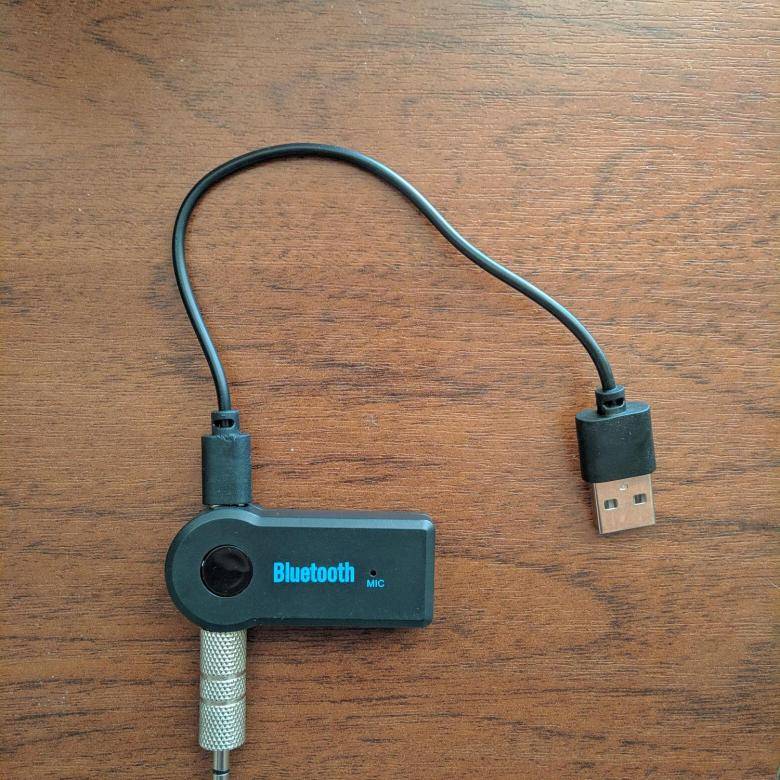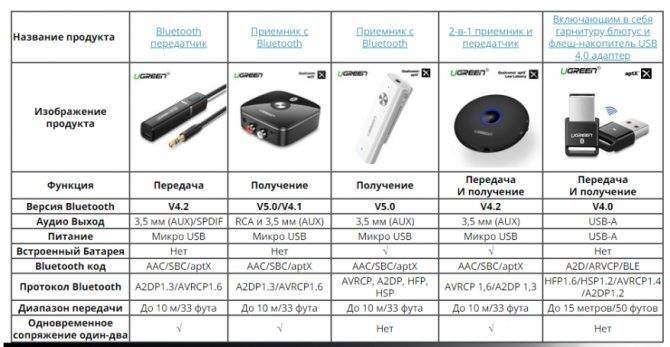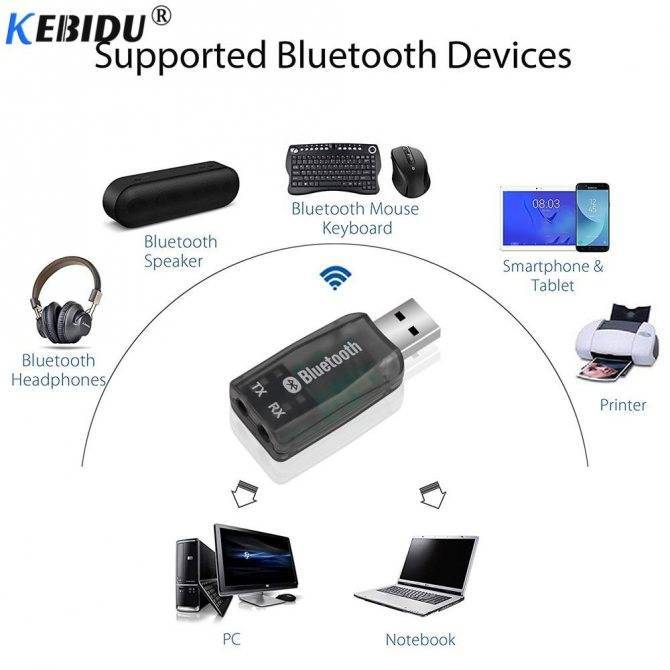Как подключить клавиатуру к компьютеру или ноутбуку без адаптера Bluetooth — беспроводного USB приемника?
Более дешевые беспроводные клавиатуры могут не оснащаться USB приемником, поэтому нужно будет отдельно купить универсальный bluetooth адаптер для работы с периферийными устройствами. Главное не перепутать с аудио-AUX адаптером, который служит только для передачи звука. Если помните, с его помощью мы подключали колонку к ПК.

После подключения USB приемника к компьютеру кликаем правой кнопкой мыши по меню «Пуск» и заходим в «Параметры»
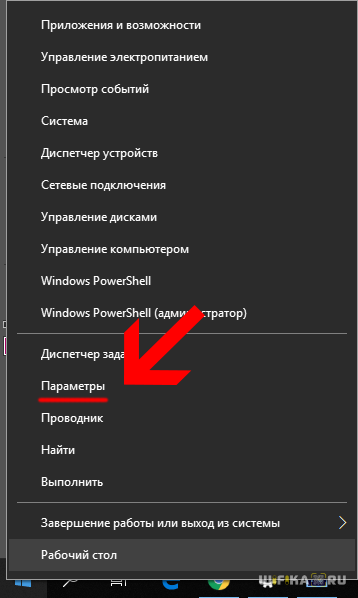
Ваше мнение – WiFi вреден?
Да
24.15%
Нет
75.85%
Проголосовало: 10295
Открываем раздел «Устройства»
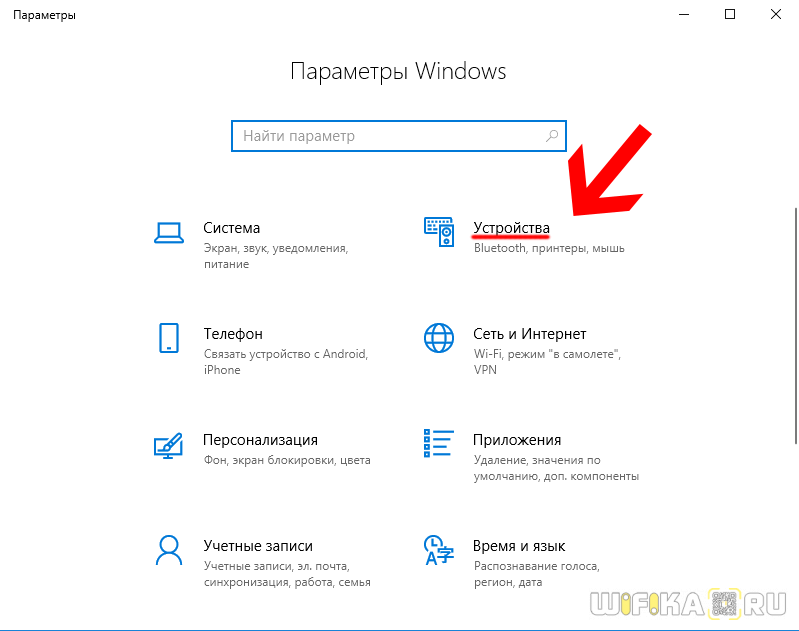
И далее жмем на «Добавление Bluetooth или другого устройства»
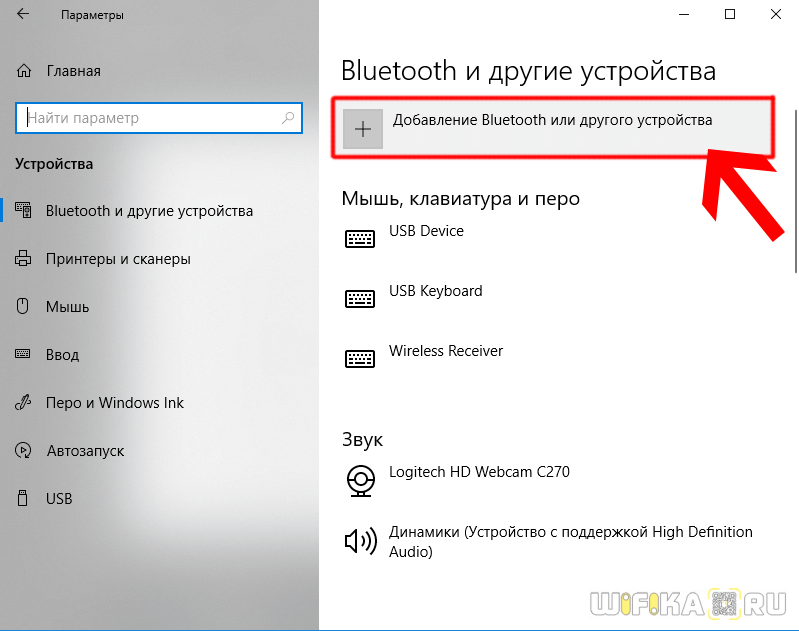
Здесь выбираем «Bluetooth»
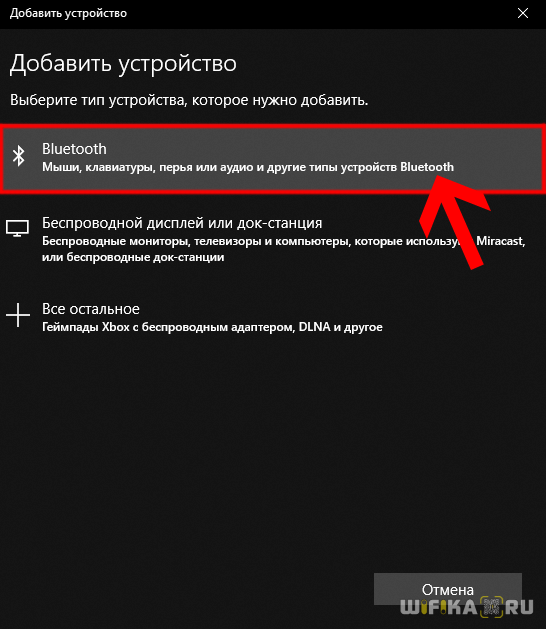
После чего находим название своей клавиатуры и подключаемся к ней.
Как выбрать лучший Bluetooth-адаптер
Внешние и внутренние Bluetooth-адаптеры
Большинство Bluetooth-адаптеров для компьютера выглядят как маленькие флэшки. Некоторые оснащены антеннами для усиления сигнала или мигающими огоньками, но суть остаётся той же: вставляем малышку в USB-порт, ждём, пока система определит новое устройство и установит для него драйверы, и получаем желанный беспроводной интерфейс.
Другой вид Bluetooth-адаптеров — встроенные решения. Такие уже в ноутбук не воткнёшь: для их установки нужно вскрывать системный блок стационарного ПК. Обычно внутренние адаптеры устанавливаются в порт PCI-E. Зачастую эту категорию адаптеров оснащают дополнительными функциями, например Wi-Fi.
Не все Bluetooth-адаптеры подключаются к ПК. Отдельный тип этих приборов предназначен для того, чтобы делать проводные аудиосистемы и старые автомагнитолы беспроводными. Такие адаптеры подключаются через аудиовход и получают питание от аккумулятора или сети.
Классы Bluetooth-адаптеров
Классифицируют Bluetooth-адаптеры по дальности действия. Приборы первого класса бьют на расстояние до 100 метров, второго — метров на 50, третьего — на 5-10, ну а четвёртого — от 2 до 5. Последний класс устройств в продаже уже и не найти, уж слишком смешная у них дальность. Большинство потребительской электроники и носимых устройств принимают сигнал Bluetooth-адаптера на расстоянии до 10 метров, но стены и прочие препятствия этот показатель могут серьёзно снижать. В принципе, для квартиры такой мощности вполне достаточно, а вот для офиса или большого дома лучше выбрать более дальнобойный адаптер.
Версия протокола Bluetooth в адаптере
Актуальная версия Bluetooth на начало 2020 года — 5.0. Протокол 5.1 уже анонсирован, но когда устройства с ним появятся в продаже, никто не знает. В принципе, для полноценного использования Bluetooth-адаптера с ПК хватит даже китайского «свистка» с древним Bluetooth второй ревизии. Но если вам нужна чистая передача аудио высокого разрешения, быстрый обмен файлами и низкое энергопотребление, лучше разориться на что-то более современное: с версией 4.1 и выше.
Цены Bluetooth-адаптеров
Разброс цен на Bluetooth-адаптеры просто огромен. Цены зависят от фирмы-производителя, функциональных возможностей, версии Bluetooth, класса устройства и желания левой пятки продавца. Пресловутый китайский «свисток» можно заказать на AliExpress рублей за 100. Аппараты более новые с протоколом хотя бы четвертой версии обойдутся примерно втрое дороже — рублей в 300. Ну, а за устройства первого класса, да ещё с дополнительным функционалом просят уже на порядок больше: можно найти адаптеры и за 2000, и за 3000 рублей.
Производители Bluetooth-адаптеров
По современным меркам Bluetooth-адаптер — не слишком сложное устройство, поэтому делают их все кому не лень: от подпольных вьетнамских мастерских до серьёзных производителей электроники вроде Intel или Broadcom. Самое смешное, что принципиальной разницы между ноунеймами и известными брендами нет. По крайней мере, когда речь идёт о самых простых внешних устройствах без дополнительного функционала. Разве что адаптеры под популярными торговыми марками симпатичнее выглядят и стоят подороже. В наш Топ-5 лучших Bluetooth-адаптеров вошли устройства от Quantoom, Orico, Palmexx и AirFly.
ШАГ 1: подключение адаптера Bluetooth
И так, для начала нам нужен адаптер Bluetooth. Наиболее распространены сейчас модели в виде «USB-флешки» — т.е. вы просто подключаете подобный модуль к любому USB-порту ПК, настраиваете драйвер и можете приступать к работе.
Ugreen USB Bluetooth Адаптер V4.0
Кстати, не могу не отметить, что адаптеры Bluetooth могут поддерживать разные версии протокола. На сегодняшний день наиболее популярны: 4.0, 4.1, 4.2 и 5.0. Разумеется, если ваш адаптер поддерживает версию 5.0 — то он сможет произвести сопряжение с наушниками, которые поддерживают только 4.0 (а вот если ситуация обратная — могут быть «казусы»…).
Примечание: желательно адаптер подключать к USB-портам, расположенным на задней стенке ПК.
Адаптер подключен к USB системного блока
ШАГ 2: установка драйвера на адаптер
Если вы пользуетесь современными ОС Windows 8/10 — то, скорее всего, после подключения адаптера операционная система автоматически установит на него драйвер и через 10-15 сек. у вас в трее (рядом с часами) появится характерный значок . Кликнув по нему правой кнопкой мышки можно сразу же перейти к добавлению (сопряжению) нового устройства…
Добавление устройства Bluetooth
Если автоматически драйвер не установился (и значок у вас так и не появился), есть несколько вариантов, как это можно исправить.
Вариант 1
- Необходимо открыть диспетчер устройств>;
- Далее раскрыть вкладку «Bluetooth» (или «Другие устройства»);
- Найти в ней устройство с названием «Адаптер…»>;
- Кликнуть по нему правой кнопкой мышки, и выбрать в меню «Обновить драйвер» (после согласиться на авто-обновление драйвера от Windows).
Диспетчер устройств — обновление драйвера на Bluetooth адаптер
Если вдруг окажется, что драйвер обновлен, а значок в трее так и не появился, проделайте следующее:
Вариант 2
Для автоматического определения модели адаптера и загрузки для него драйверов — очень удобно использовать спец. утилиты. Мне в последнее время импонирует Driver Booster: буквально за 1-2 мин. после запуска она находит и предлагает обновить всё, что устарело
Примечание: утилита работает в полу-автоматическом режиме. Перед обновлением — она попросит вас отметить галочками те устройства, для которых будут переустановлены драйвера
Вариант 3
В редких случаях, когда предыдущие способы не увенчались успехом, можно прибегнуть к одному универсальному методу… Речь идет об уникальных идентификаторах устройства: VID, PID. Благодаря ним, можно найти совместимый драйвер практически для любого устройства!
1) Для начала нужно открыть диспетчер устройств, и перейти в свойства нужного адаптера (например). Обычно, устройство, для которого нет драйвера — помечается желтым восклицательным значком.
2) Далее в сведениях об устройстве открыть ИД оборудования и скопировать строчку, с содержанием VID/PID (см. скрин ниже).
VID, PID — идентификаторы устройства
3) После, воспользовавшись любой из поисковых систем (Google, Yandex и пр.), можно найти сайт, с которого и загрузить драйвер. Конкретные ресурсы приводить здесь не буду, так как в ряде случаев приходится загружать драйверы с малопопулярных китайских форумов.
ШАГ 3: сопряжение устройств (добавление наушников, джойстиков и т.д.)
Рассмотрим процесс подключения (сопряжения) телефона к компьютеру. Сразу отмечу, что подключение наушников, джойстика и пр. устройств выполняется аналогично!
1) И так, первое, что нужно сделать — включить оба сопрягаемых устройства. Также, если речь идет о телефоне — проверьте, чтобы в его настройках был включен протокол Bluetooth.
2 После кликаем правой кнопкой мышки по значку Bluetooth в области уведомлений Windows и выбираем вариант «Добавление нового устройства».
Добавление устройства — см. трей
3) В зависимости от версии Windows следующее окно может несколько различаться… В Windows 10 (моей версии) нужно кликнуть еще раз по кнопке добавления (см. пример ниже).
Проверяем, включен ли Bluetooth и начинаем поиск устройства
4) Далее выбрать, что подключается обычное устройство Bluetooth (мышка, клавиатура, аудио-устройство и т.д.). Примечание: просто могут быть еще дисплеи, док-станции, и там всё несколько по-иному…
Добавление устройства (Windows 10)
4) Далее на экране телефона появится вопрос о том, согласны ли вы на подключение — просто нажмите «Да». Если вы подключаете наушники, мышку, геймпад — такого вопроса, разумеется, не возникает!
5) Собственно, далее должно появиться окно, что устройства сопряжены и их можно использовать… Вопрос решен?!
Устройство готово к использованию
ESPADA UW600-1

Этот девайс – самый доступный адаптер с поддержкой 802.11ac. Если вы используете роутер с частотой 5Ггц, это дает вам преимущество в эфире, исключая конфликт каналов, являющийся частой проблемой для сетей 802.11b/g/n. Поддержка старых сетей также имеется, но они не позволят оценить преимущества этого устройства.
Компактный корпус лишь немного выступает из порта и скрывает в себе передатчик мощностью 20dBM. Защита информации обеспечивается протоколами шифрования WEP, WPA и WPA2 – самыми распространенными на сегодняшний день.
Заявленная скорость 433Мбит/сек, достигнуть которую в реальных условиях не представляется возможным. Реальная скорость – около 100Мбит/сек, достаточная для большинства задач, обеспечивается на расстоянии до 5 метров от роутера. Девайс имеет хорошую совместимость с Windows и альтернативными ОС.
Цена – 840 рублей.
- Цена
- Поддержка
- Компактность
- Работа с 5ГГц сетями
USB Bluetooth AUX адаптер в машину
Этот вид устройства можно назвать переходником с Bluetooth на AUX (аналоговый вход магнитолы). Устройство питается по USB, поэтому в машине нужен USB вход. Но он не обязательно должен быть входом самой магнитолы. Если в магнитоле USB нет, то устройство можно подключить к прикуривателю, через еще один переходник. Адаптер получает данные по блютуз и передает на магнитолу.
- Отлично работает без «заиканий»;
- Небольшой размер;
- Работает со всеми магнитолами, где есть AUX.
- Самый дорогой из аналогов (хотя между $2 и $5 на самом деле не такая уж значительная разница);
- Не очень эстетичный проводок к AUX, который будет постоянно «болтаться»;
- Аудиовход магнитолы постоянно будет занят.
Я остановился как раз на этом варианте и рекомендую его другим автолюбителям.
Подробнее о том, как выглядит устройство, вы можете узнать из короткого видео:
Все приведенные в этом обзоре устройства имеют свои преимущества и недостатки, и выбирать нужно под свои задачи и каждый конкретный случай
Но перед выбором подумайте, что именно для вас важно
P.S. (от 21.06.2015) Купил еще одно устройство, которое «засветилось» последним в этом обзоре. На этот раз для дома. Очень удобно, подключив его к старому музыкальному центру, можно получить современный проигрыватель, с возможностью Bluetooth.
Эту статью можно найти в результатах поиска по запросам: блютуз для автомобиля, bluetooth в машину.
Поделиться «USB Bluetooth адаптер для автомобиля: прослушивание музыки с телефона»
Лучшие универсальные Bluetooth-адаптеры
Классические адаптеры поставляются в миниатюрных корпусах, могут быть использованы для подключения любых устройств по Bluetooth и на современных версиях Windows работают без установки драйверов.
TP-Link UB400
4.8
★★★★★
оценка редакции
85%
покупателей рекомендуют этот товар
Простой Bluetooth-адаптер, востребованность которого обеспечивается популярностью и доверием к бренду TP-Link. Устройство имеет небольшой размер, но выполнено надежнее своих «китайских» собратьев.
Для передачи оно использует стандарт Bluetooth 4.0, а соединение сохраняется на расстоянии до 20 метров. Подключать к адаптеру можно игровые контроллеры, мышки, клавиатуры, смартфоны и аудиотехнику. Адаптер поддерживает до 7 устройств одновременно.
Для работы в системах Windows 8, 8.1 или 10 достаточно просто вставить UB400 в разъем. С более старыми версиями ОС потребуется устанавливать драйвер, который можно найти на официально сайте TP-Link. Вот только с macOS и Linux он не работает.
Достоинства:
- Миниатюрные размеры;
- Подключение до 7 устройств одновременно;
- Поддержка разного типа устройств;
- Доступная цена.
Недостатки:
Совместимость только с системами Windows.
Этот адаптер не предлагает каких-либо преимуществ на фоне конкурентов с AliExpress, но имя TP-Link повышает уровень доверия к нему.
Ugreen Bluetooth 4.0 aptX
4.7
★★★★★
оценка редакции
83%
покупателей рекомендуют этот товар
Адаптер поддерживает обычный aptX, чего достаточно для большинства современных аудиоустройств для передачи звука в хорошем качестве и с минимальными задержками. Он подключается по Bluetooth 4.0 и способен передавать данные на расстоянии до 15 метров.
Адаптер идеально работает с Windows 8-10, не требуя установки ПО. Для Windows XP и 7 понадобится драйвер, а с macOS и Linux устройство и вовсе может не работать.
Ugreen очень миниатюрный и имеет скобу, которую можно использовать для крепления его на связке с ключами, например. Пусть он и предназначен в первую очередь для передачи качественного звука, девайс также подходит для сопряжения со смартфонами, Bluetooth-принтерами, мышками и клавиатурами.
Достоинства:
- Миниатюрный и удобный;
- Работает с аудиотехникой и периферией;
- Поддерживает кодек aptX;
- Не требует установки драйверов на Windows 8 и 10.
Недостатки:
- Нет поддержки macOS и Linux;
- Есть задержка в играх.
Популярный Bluetooth-адаптер совмещает поддержку разных устройств и кодека aptX для качественного звука – вполне себе «универсальный солдат», если не нагружать его тяжелыми игрушками.
Orico BTA-403
4.6
★★★★★
оценка редакции
83%
покупателей рекомендуют этот товар
Bluetooth-адаптер Orico представлен в нескольких вариантах: от стандартной модификации с поддержкой Bluetooth 4.0 и aptX до более продвинутой с Bluetooth 4.2. Впрочем, различия версий минимальны. Устройство очень компактное и выпускается в разных цветах: стандартных белом и черном, а также в синем и красном.
Адаптер работает на расстоянии до 20 метров. Его можно использовать для любых устройств: от колонок с наушниками до мышей, клавиатур и Bluetooth-принтеров. При использовании Windows 8 и более поздних версий системы Orico настраивается автоматически. Для Windows XP и 7 необходима установка драйверов.
Достоинства:
- Компактность;
- Поддержка aptX;
- Работа с разными Bluetooth-устройствами;
- Автоматическая настройка на Windows 8 или 10.
Недостатки:
Необходимость установки драйверов на Windows 7 и ниже.
Самый обычный, но удобный и надежный Bluetooth-адаптер, который, как и модель от Ugreen, предлагает возможность подключать разные устройства и наушники с поддержкой aptX.
ZEXMTE Bluetooth Adapter
4.5
★★★★★
оценка редакции
80%
покупателей рекомендуют этот товар
Это один из самых маленьких адаптеров, который будет незаметен даже при использовании с ноутбуком. Он поддерживает Bluetooth 4.0, но подходит для подключения любого типа устройств: колонок, наушников, мышек, геймпадов и пр.
Как и в случае с большинством аналогичных устройств, без установки драйверов этот гаджет хорошо работает на Windows 8 и Windows 10. Если системы более старые, то потребуется специальное ПО.
Достоинства:
- Миниатюрный размер;
- Работа с любыми беспроводными устройствами;
- Не требует установки ПО на новых версиях системы.
Недостатки:
Возможны проблемы с установкой драйверов
Самый маленький адаптер в списке, который лишен даже поддержки кодека aptX. Тем не менее его можно использовать для любых внешних устройств, подключая несколько одновременно.
Что такое связь Bluetooth
В самом начале следует объяснить, что такое Bluetooth. Это стандарт беспроводной связи между устройствами малого радиуса действия, который для передачи данных использует радиосвязь. С помощью Bluetooth мы можем передавать файлы, документы, видео и музыку. Из-за особенности подключения Bluetooth – низкая пропускная способность и значительной энергоэффективности Bluetooth используется, в основном, для связи между аксессуарами и передачи звука.
Bluetooth является открытым стандартом, который был описан в спецификации IEEE 802.15.1. Она включает в себя три основных класса мощности с пределами дальности действия 1 метр, 10 метров и 100 метров.
Разработка стандарта Bluetooth была инициирована компанией Ericsson, которая вместе с IBM, Intel, Nokia и Toshiba создали в 1994 году группу SIG (Special Interest Group), целью которой была разработка универсального стандарта беспроводной связи малого радиуса действия. Идея избавиться от проводов быстро эволюционировала к сети LAN и превратилась в известную нам сегодня сеть WLAN (Wi-Fi).
Первая версия стандарта Bluetooth 1.0 была представлена в 1999 году. Описание решения занимало до 1500 страниц.
В настоящее время стандарт – это Bluetooth 5.0 (+ новый Bluetooth 5.1), а также популярный старый стандарт Bluetooth 4.2.
В самых простых случаях Bluetooth соединяет два устройства, например, смартфон с гарнитурой в легковом автомобиле. Подключение создается с помощью PAN (Personal Area Network), в котором есть одно соединение типа «точка-точка». Любое устройство, имеющее Bluetooth, имеет уникальный AMA (Active Member Address), т.е. идентификатор, который позволяет легко узнавать устройство. Производители могут также называть свои устройства понятными именами, что облегчает поиск выбранного оборудования в списке Bluetooth-устройств поблизости. Пользователь часто может изменить это название на другое.
Bluetooth также позволяет подключать большее количество устройств (до
Кроме того, устройства Bluetooth имеют функции standby (режим ожидания), благодаря которой пользователю не нужно каждый раз подключать между собой устройства. Например, мышь, связанная с устройством, будет автоматически подключаться после перезагрузки. Комплект громкой связи в информационно-развлекательной системе автомобиля при каждом запуске двигателя будет пытаться подключиться к последнему сопряженному смартфону.
Теоретическая спецификация Bluetooth предусматривает возможность использования до 256 устройств в режиме ожидания. Это возможно благодаря адресации PMA (Passive Member Adres), которая имеет разрядность 8 бит (28 = 256 устройств).
Есть ли блютуз в компьютере
Другое дело – ноутбуки. Все современные девайсы такого типа обязательно поддерживают Bluetooth. Исключения могут составлять старые устройства.
Поэтому, прежде чем идти дальше мы должны знать, поддерживает ли ваш компьютер блютуз.
Сделать это очень просто:
- Заходим в меню «Пуск» и в строке поиска пишем «Диспетчер устройств».
В меню «Пуск» в строке поиска пишем «Диспетчер устройств»
- Открываем появившеюся программу.
Открываем появившеюся программу «Диспетчер устройств»
В списке всех подключенных устройств ищем любое упоминание Bluetooth. Если вы владелец самого обычного системного блока, то скорее всего, вы увидите перед собой похожую картину. Ни блютуз модулей, ни адаптеров, ни чего-то похожего вы не найдете.
В списке подключенных устройств ищем Bluetooth
- Если же вам повезло – то вы увидите в списке Bluetooth устройства.
Bluetooth устройство в списке в «Диспетчер устройств»
Как выбрать адаптер блютуз для компьютера
Bluetooth является, технологией беспроводной связи, имеющий малый радиус. Она происходит между различными электронными устройствами, включая клавиатуру, компьютер, ноутбук, КПК или мобильный телефон.
Технология блютуз может быть использована, если установлен адаптер (модуль) Bluetooth. Если вы хотите его купить, то выбрать придется из огромного спектра различных устройств.
Современный адаптер Bluetooth можно легко подключить к компьютеру через USB 2.0. Его можно приобрести магазине с электроникой или супермаркетах бытовой техники.
Излишне говорить, что его приобретение, дает больше возможностей для передачи данных на внешние устройства.
При покупке модуля (адаптера) блютуз следует обратить внимание на его диапазон. Он должен быть не менее 10 метров
На открытом пространстве расстояние больше. В современных адаптерах такого типа, это до 100 метров.
В целом адаптеры имеют диапазон нескольких классов. Если ваш относится к классу 3, то он работает на расстоянии 10 метров.
Этот класс, имеет блютуз в КПК, мобильных телефонах и периферийных устройств к компьютерам.
Третьего класса более чем достаточно, чтобы подключить различные устройства, которые находятся в той же комнате.
С другой стороны, сообщество класс 2 имеет гораздо больше энергии и работает в диапазоне от 20 до 50 метров.
Сильнейшие модули включаются в первый класс , где вы можете работать на расстоянии до 100 метров.
Такими модулями, оснащены модемы, базовые станции и принтеры, а также в некоторые адаптеры.
Рабочий диапазон адаптера Bluetooth отличается, даже когда дело доходит до оборудования одного и того же класса.
Это обусловлено использованием различных компонентов, способ выполнения, а также способ подключения антенны и качество самой антенны.
Не без значения и материалы, с которого сделаны стены комнаты, в которой вы используете Bluetooth.
С помощью блютуз можно отправить небольшие данные, без необходимости использовать для этой цели кабель.
Следует отметить, что эти устройства потребляют очень мало энергии, но их недостаток состоит в том, что они имеют низкую скорость передачи данных.
При принятии решения о выборе конкретного блютуз, вы должны посмотреть, чтобы устройство имело свой собственный MAC-адрес. Если нет, то в будущем можете иметь дело с ограничениями.
В компьютере Bluetooth может выполнить много различных функций. Он может не только передавать файлы с вашего компьютера, но также позволит вам получить доступ к локальной компьютерной сети и синхронизировать сообщения от других устройств, которые поддерживают эту функцию.
Кроме того, благодаря Bluetooth`owi можете использовать принтер, беспроводную клавиатуру, мышь, джойстик, или загрузить фотографии с цифровой камеры на компьютер.
На рынке есть наушники, микрофоны и громкоговорители, действующие посредством сочетания компьютера с устройством блютуз.
При покупке важен профиль автономного устройства, которое определяет, какую вы будете иметь возможность его использовать, например драйвера.
Даже адаптеры, имеющие точно такую же структуру могут иметь совершенно иной набор функций.
Поэтому, в случае с компьютером обратите внимание на операционную систему. Причина заключается в том, что Linux не имеет до сих пор встроенной поддержки Bluetooth
Несколько производителей, включая компанию 3Com, разработали свои собственные драйверы.
Подавляющее большинство USB адаптеров оснащены драйверами Widcomm, которые способны обрабатывать почти все виды устройств.
Тем не менее, многие устройства, к сожалению, имеют старую версию Widcomm, которая не без ошибок, а некоторые производители не позволяют обновить ее из-за высокой стоимости такой операции.